1. dmidecode 명령어 사용하기
sudo dmidecodedmidecode 명령어를 사용하면 메인보드, CPU, 메모리, CD-ROM 등의 정보를 확인할 수 있습니다. 터미널에서 다음 명령어를 입력하십시오.
만약 명령어가 실행되지 않는 경우 패키지를 설치하십시오.
sudo yum install dmidecode|
dmidecode 명령어는 DMI (Desktop Management Interface) 테이블을 읽어와 시스템 정보를 출력하는 유틸리티입니다. DMI는 시스템의 하드웨어 구성 정보를 제공하기 위해 BIOS나 UEFI에 포함된 데이터 구조체를 말합니다.
DMIDE 코드를 사용하여 다음과 같은 정보를 확인할 수 있습니다.
예로, dmidecode -t memory 명령어를 사용하면 메모리 정보만 추출할 수 있습니다. |
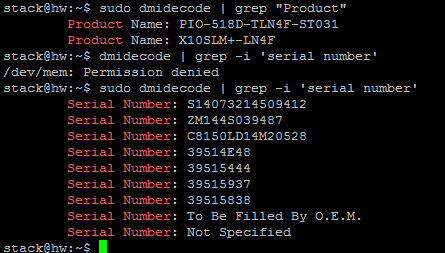
2. lspci 명령어 사용하기
sudo lspcilspci 명령어를 사용하면 시스템의 PCI 버스에 연결된 장치들을 확인할 수 있습니다. 다음 명령어를 사용하십시오.
만약 명령어가 실행되지 않는 경우 패키지를 설치하십시오.
sudo yum install pciutils| lspci 명령어는 시스템의 PCI 버스에 연결된 장치들의 정보를 출력하는 유틸리티입니다. PCI는 Peripheral Component Interconnect의 약자로, 하드웨어 간의 통신을 위한 표준 인터페이스입니다. lspci 명령어를 사용하여 다음과 같은 정보를 확인할 수 있습니다.
또한 lspci 명령어를 통해 HBA와 같은 저장장치 컨트롤러의 정보를 확인할 수 있습니다. 저장장치 컨트롤러는 데이터를 저장하고 검색하기 위해 하드 디스크나 SSD와 같은 저장장치를 관리하는 장치입니다. 저장장치 컨트롤러는 SCSI, SAS, SATA, NVMe 등 다양한 인터페이스를 지원하므로 lspci 명령어를 사용하여 이러한 인터페이스의 정보를 확인할 수 있습니다. |

3. lsblk 명령어 사용하기
sudo lsblklsblk 명령어를 사용하면 시스템의 블록 장치, 즉 하드디스크, CD-ROM 등을 확인할 수 있습니다. 다음 명령어를 사용하십시오.
만약 명령어가 실행되지 않는 경우 패키지를 설치하십시오.
sudo yum install util-linux-ng| lsblk 명령어는 블록 장치 정보를 보여주는 유틸리티입니다. 블록 장치는 파일 시스템을 저장하는데 사용되는 하드 디스크, SSD, CD-ROM, USB 드라이브 등과 같은 블록 기반 장치를 말합니다. lsblk 명령어를 사용하여 다음과 같은 정보를 확인할 수 있습니다.
lsblk 명령어를 통해, 하드디스크와 SSD의 용량을 확인하고, CD-ROM과 같은 광학 드라이브의 존재를 확인할 수 있습니다. 또한, lsblk 명령어를 통해 하나의 디스크에 여러 파티션이 존재하는지를 확인할 수 있습니다. |

4. lshw 명령어 사용하기
sudo lshwlshw 명령어를 사용하면 전체 하드웨어 정보를 확인할 수 있습니다. 이 명령어는 dmidecode와 lspci의 정보를 조합하여 제공합니다. 다음 명령어를 사용하십시오.
만약 명령어가 실행되지 않는 경우 패키지를 설치하십시오.
sudo yum install lshw
| lshw 명령어는 하드웨어 정보를 자세히 출력하는 유틸리티입니다. lshw는 "list hardware"의 약어로, 하드웨어의 전체적인 정보를 출력합니다. 이 명령어는 시스템의 CPU, 메모리, 하드웨어, 네트워크 인터페이스, USB 컨트롤러 등 모든 하드웨어 정보를 제공합니다. lshw 명령어를 사용하여 다음과 같은 정보를 확인할 수 있습니다.
lshw 명령어를 통해 CPU와 메모리의 세부 정보를 확인할 수 있으며, 하드웨어 관련 이벤트 로그 정보도 확인할 수 있습니다. 또한, 하드웨어 관련 오류를 진단할 때 유용합니다. |
5. hwinfo 명령어 사용하기
sudo hwinfohwinfo 명령어를 사용하면 시스템의 전체 하드웨어 정보를 확인할 수 있습니다. 이 명령어는 lshw와 비슷하지만 더 상세한 정보를 제공합니다. 다음 명령어를 사용하십시오.
만약 명령어가 실행되지 않는 경우 패키지를 설치하십시오.
sudo yum install hwinfo| hwinfo 명령어는 시스템의 하드웨어 정보를 자세하게 보여주는 유틸리티입니다. lshw와 유사하지만 더 자세한 정보를 제공합니다. 이 명령어는 시스템의 모든 하드웨어 구성 요소, 장치 드라이버, BIOS 정보 등을 제공합니다. hwinfo 명령어를 사용하여 다음과 같은 정보를 확인할 수 있습니다.
hwinfo 명령어를 통해, 시스템의 하드웨어 구성 정보와 장치 드라이버 정보를 확인할 수 있으며, CPU와 메모리 성능 정보를 확인할 수도 있습니다. 또한, hwinfo 명령어를 이용하여 오류를 진단하고 하드웨어 업그레이드를 위한 정보를 제공할 수 있습니다. |
6. ethtool 명령어 사용하기
sudo ethtool <interface>ethtool 명령어를 사용하면 네트워크 인터페이스의 정보를 확인할 수 있습니다. 다음 명령어를 사용하십시오.
위 명령어에서 <interface>는 인터페이스 이름입니다. 예를 들어, eth0, eth1 등입니다.
위 명령어를 이용하여 HBA, iSCSI 정보를 확인할 수 있습니다.
위 명령어들을 이용하여 원하는 모든 주변기기의 정보를 확인할 수 있습니다.
만약 명령어가 실행되지 않는 경우 패키지를 설치하십시오.
sudo yum install ethtool| ethtool 명령어는 네트워크 인터페이스의 속도, 셋업 및 통계 정보를 표시하고 제어하기 위한 유틸리티입니다. 이 명령어를 사용하여 네트워크 인터페이스의 상태를 확인하고 성능을 향상시키는데 도움을 줍니다. ethtool 명령어를 사용하여 다음과 같은 정보를 확인할 수 있습니다.
ethtool 명령어는 다양한 옵션을 가지고 있으며, 이를 이용하여 원하는 정보만 출력할 수 있습니다. 예를 들어, ethtool -i <interface> 명령어를 사용하면 네트워크 인터페이스에 대한 드라이버 정보를 출력할 수 있습니다. |
7. 위 명령어가 실행되지 않을때 H/W 정보를 확인하는 방법
cat /proc/cpuinfo : CPU의 정보
cat /proc/meminfo : 메모리의 정보
cat /proc/scsi 디렉토리에 : SCSI 장치의 정보
cat /proc/partitions : 파티션 정보
cat /proc/net 디렉토리에 : 네트워크 인터페이스 정보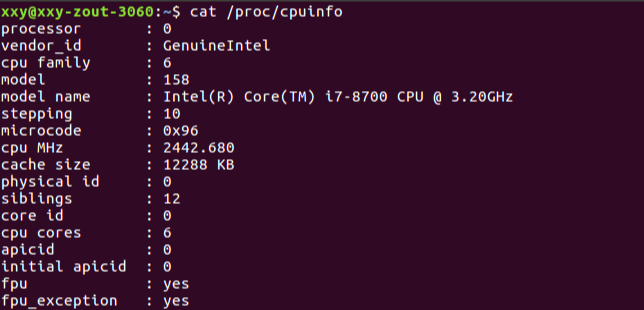
'컴퓨터 > Linux' 카테고리의 다른 글
| Redhat, Centos,Ubuntu,debian, Suse 등 모든 리눅스의 버전을 확인하는 방법 (0) | 2023.08.30 |
|---|---|
| passwd: Authentication token manipulation error 오류 해결 6가지 방법 (0) | 2023.08.28 |
| Centos jdk1.8 다운로드 및 설치 (0) | 2023.02.03 |
| centos 성능 모니터링 방법 : top (0) | 2023.01.29 |
| Centos7 /lib/ld-linux.so.2: bad ELF interpreter 오류 해결하기 (0) | 2023.01.24 |



